Vyberte si tu nejlepší metodu, která vám vyhovuje
- Mezipaměť Windows Update může ovlivnit aktualizační službu ve vašem zařízení.
- Vymazání mezipaměti služby Windows Update je naprosto bezpečné a mělo by to dokonce zvýšit výkon vašeho počítače.
- Vymazáním mezipaměti můžete uvolnit paměť.
- Uživatelé mohou vymazat mezipaměť služby Windows Update pomocí skriptu.
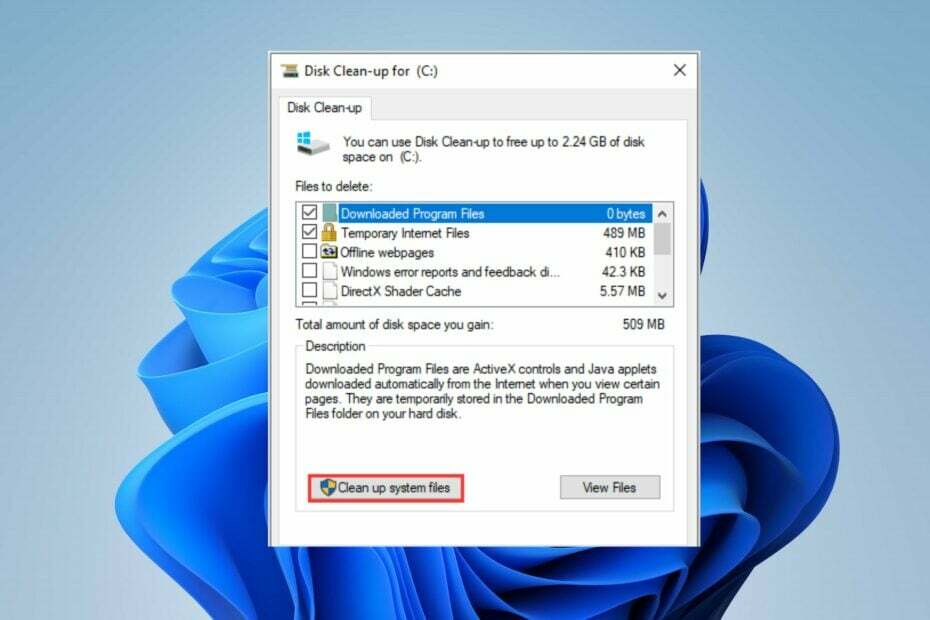
XINSTALUJTE KLIKNUTÍM NA STAŽENÍ SOUBORU
Tento software opraví běžné počítačové chyby, ochrání vás před ztrátou souborů, malwarem, selháním hardwaru a optimalizuje váš počítač pro maximální výkon. Opravte problémy s počítačem a odstraňte viry nyní ve 3 snadných krocích:
- Stáhněte si Restoro PC Repair Tool který přichází s patentovanými technologiemi (patent k dispozici tady).
- Klikněte Začni skenovat najít problémy se systémem Windows, které by mohly způsobovat problémy s počítačem.
- Klikněte Opravit vše opravit problémy ovlivňující zabezpečení a výkon vašeho počítače.
- Restoro byl stažen uživatelem 0 čtenáři tento měsíc.
Systém Windows průběžně uchovává mezipaměti své aktualizační služby v souboru v počítači. Tyto mezipaměti mohou být staré a poškozené, což způsobuje problémy s počítačem a jeho službami.
Uživatelé tedy potřebují vědět, jak vymazat mezipaměť služby Windows Update, aby se vyhnuli problémům.
Co je mezipaměť služby Windows Update?
Mezipaměť Windows jsou data uložená v počítači z vašich aktivit v aplikacích a službách. Napomáhá snadnému a rychlému přístupu ke zlepšení uživatelské zkušenosti s aplikací nebo programem.
Je dobré vymazat mezipaměť?
Uchovávání souborů mezipaměti v systému Windows po dlouhou dobu může způsobit problémy s vašimi službami. Tak, odstranění souboru mezipaměti systému Windows na vašem počítači nabízí několik výhod. Někteří jsou:
- Hromadění mezipaměti na chvíli může představovat velké soubory, které zabírají místo. Vymazáním mezipaměti systému Windows tedy můžete uvolnit místo, které soubory zabírají ve vašem počítači.
- Vymazání souborů mezipaměti Windows bude zvýšit rychlost vašeho systému a výkon.
- Čím déle zůstanou soubory mezipaměti ve vašem počítači, tím více mohou být poškozeny a mohou zasahovat do vašeho počítače. Proto je dobré odstranit soubory mezipaměti v systému Windows, protože to snižuje pravděpodobnost poškození souborů v počítači.
Smazání mezipaměti Windows z počítače má více výhod. Tento článek vás proto provede metodami bezpečného vymazání mezipaměti služby Windows Update v počítači.
Co mám udělat před vymazáním mezipaměti služby Windows Update?
Existuje několik způsobů, jak vymazat mezipaměť aktualizací systému Windows v počítači, ale doporučujeme nejprve provést tyto předběžné kontroly:
- Vypněte aplikace na pozadí spuštěné v počítači.
- Odpojte všechna vzdálená připojení k počítači.
- Vytvořte bod obnovení v případě jakýchkoliv obětí.
Výše uvedené kontroly připraví váš počítač na proces mazání mezipaměti. Poté postupujte podle následujících kroků:
Jak vymažu mezipaměť aktualizací systému Windows?
- Co je mezipaměť služby Windows Update?
- Je dobré vymazat mezipaměť?
- Co mám udělat před vymazáním mezipaměti služby Windows Update?
- Jak vymažu mezipaměť aktualizací systému Windows?
- 1. Vymažte mezipaměť služby Windows Update pomocí Průzkumníka souborů
- 2. Vymažte mezipaměť služby Windows Update pomocí příkazu Spustit
- 3. Vymažte mezipaměť služby Windows Update pomocí příkazového řádku
- 4. Resetujte mezipaměť služby Windows Update
- 5. Vymažte mezipaměť služby Windows Update pomocí skriptu
1. Vymažte mezipaměť služby Windows Update pomocí Průzkumníka souborů
- Klikněte na Průzkumník souborů ikonu na hlavním panelu a otevřete aplikaci.
- Klepněte pravým tlačítkem myši na Místní disk (C) a vyberte Vlastnosti z rozbalovací nabídky.
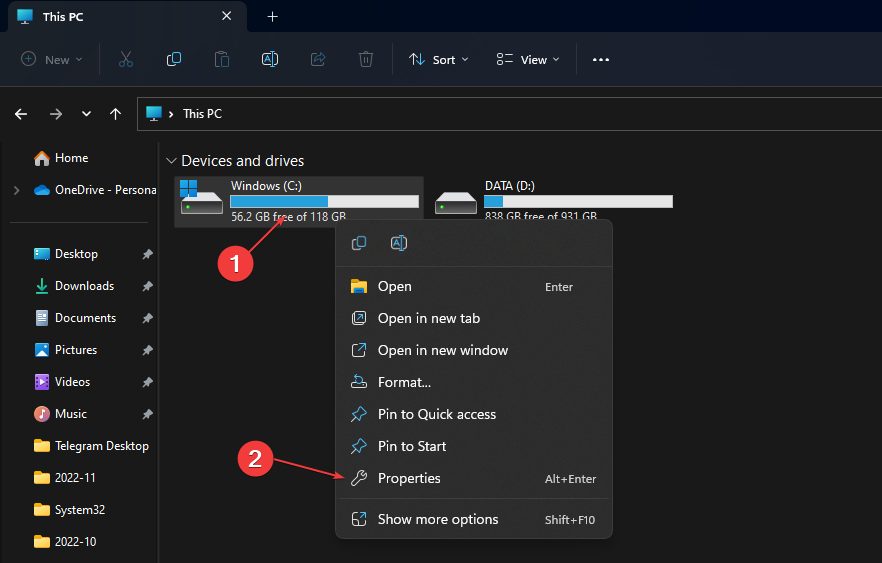
- Klikněte na Vyčištění disku-up, poté klepněte na Vyčištění systémových souborů knoflík.
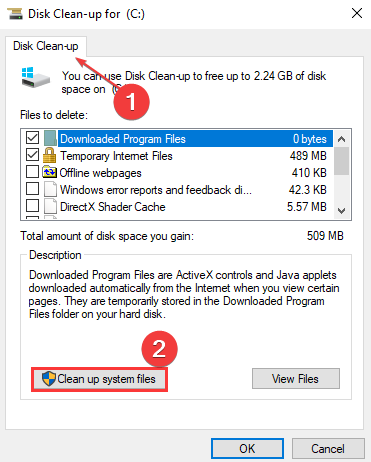
- Zaškrtněte políčka pro Soubory protokolu upgradu systému Windows a Dočasné instalační soubory systému Windows, poté klikněte OK.
Číst co dělat, pokud Průzkumník souborů stále selhává na vašem PC.
2. Vymažte mezipaměť služby Windows Update pomocí příkazu Spustit
- lis Okna + R klíč k otevření Běh dialogové okno, zadejte services.msc a klikněte OK otevřít Služby.
- Dvojklik Windows Update a vyberte Stop.
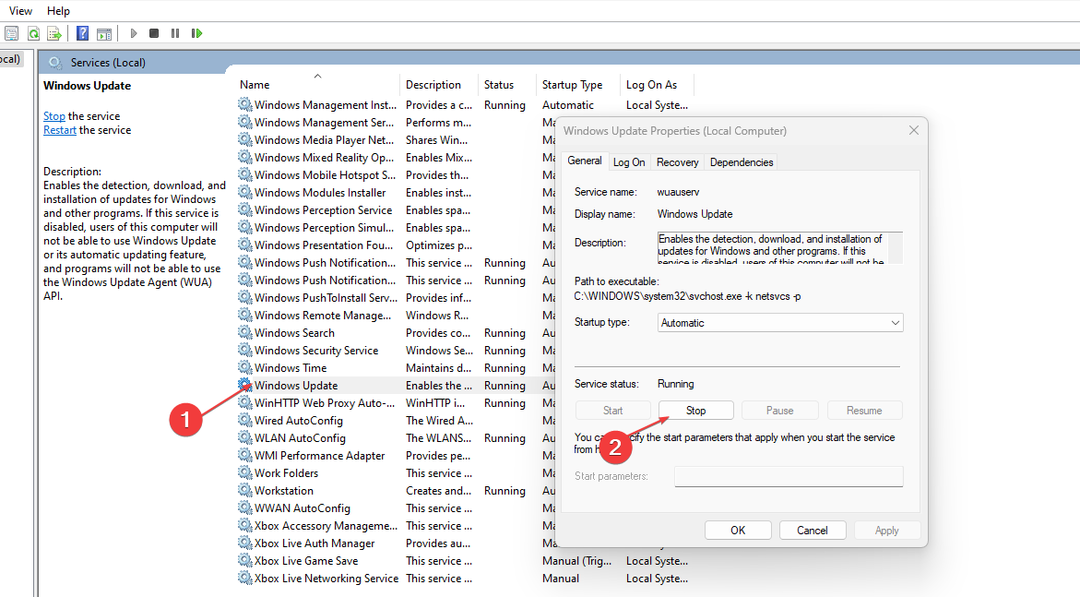
- Otevři Průzkumník souborů, a navigujte pomocí tohoto:
Složka C:\Windows\SoftwareDistribution\Download - lis Ctrl + A pro zvýraznění každého souboru klikněte pravým tlačítkem a vyberte vymazat.
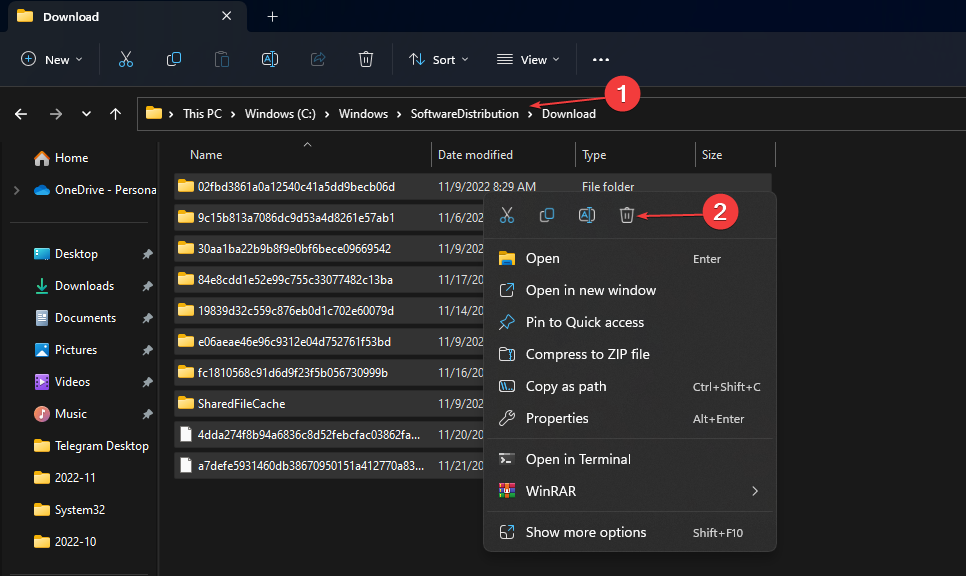
- lis Okna + R klíč a typ services.msca poté stiskněte Vstupte.
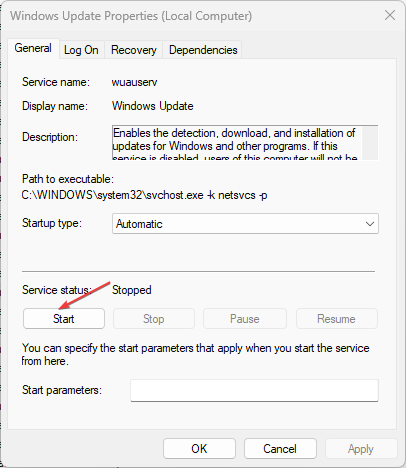
- Najděte a dvakrát klikněte na Windows Update, poté klikněte Start.
Tip odborníka:
SPONZOROVÁNO
Některé problémy s PC je těžké řešit, zejména pokud jde o poškozená úložiště nebo chybějící soubory Windows. Pokud máte potíže s opravou chyby, váš systém může být částečně rozbitý.
Doporučujeme nainstalovat Restoro, nástroj, který prohledá váš stroj a zjistí, v čem je chyba.
Klikněte zde stáhnout a začít opravovat.
Zakázáním služeb Windows Update před vymazáním distribučního adresáře dojde k úplnému vymazání mezipaměti bez jakýchkoli problémů.
- Jak používat Phone Link pro iPhone v systému Windows 11
- Jak změnit aktivní hodiny ve Windows 11
3. Vymažte mezipaměť služby Windows Update pomocí příkazového řádku
- Klikněte levým tlačítkem na Start tlačítko, typ cmd ve vyhledávacím prostoru a vyberte Spustit jako administrátor.
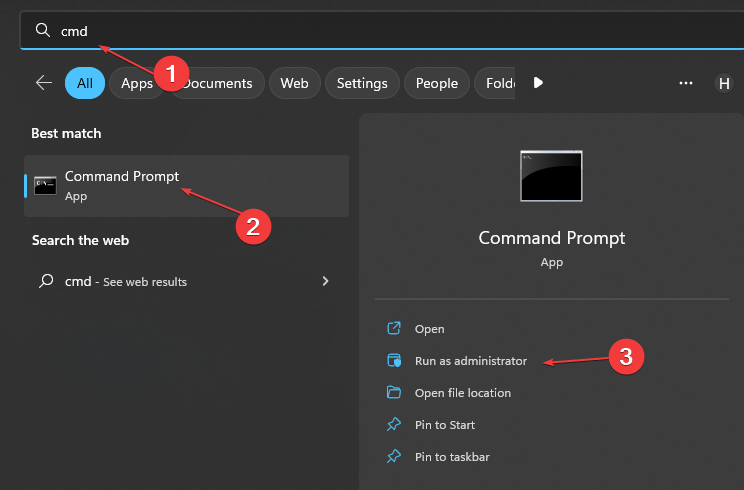
- Zadejte následující a stiskněte Vstupte:
síťová zastávka wuauserv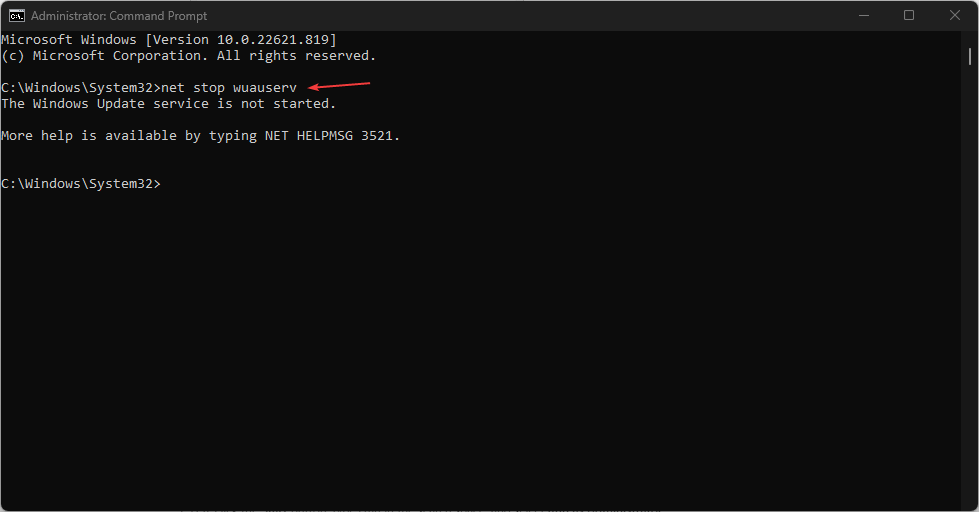
- Zadejte následující příkazy a stiskněte Vstupte po každém:
C:cd %Windir%\SoftwareDistributiondel /f /s /q Stáhnout
Tyto příkazy odstraní soubory mezipaměti na vašem PC.
4. Resetujte mezipaměť služby Windows Update
- Klikněte levým tlačítkem na Start tlačítko, typ cmd ve vyhledávacím prostoru a vyberte Spustit jako administrátor.
- Zadejte následující příkazy a stiskněte Vstupte:
síťová zastávka wuauservnet stop cryptSvcčisté zastavovací bitynet stop msserver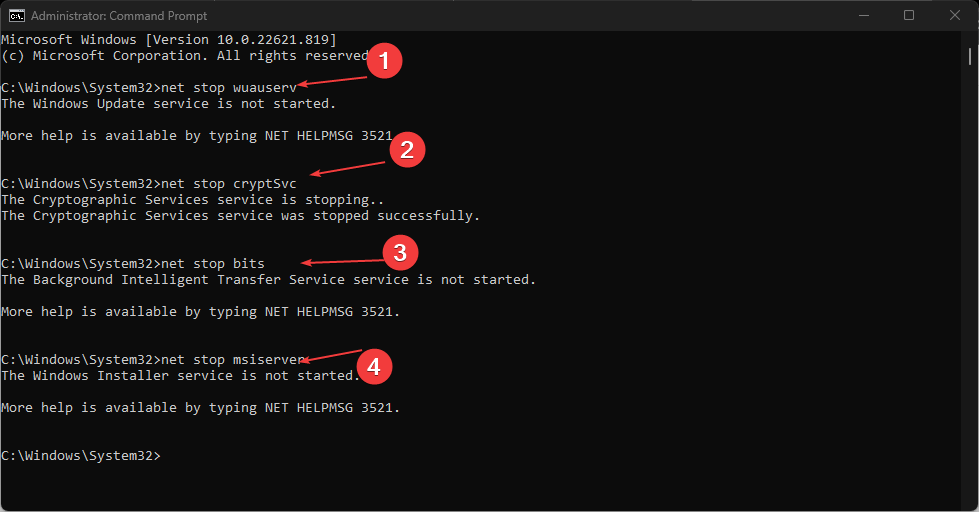
- Spusťte následující příkaz jeden po druhém:
ren C:\Windows\SoftwareDistribution SoftwareDistribution.oldren C:\Windows\System32\catroot2 Catroot2.old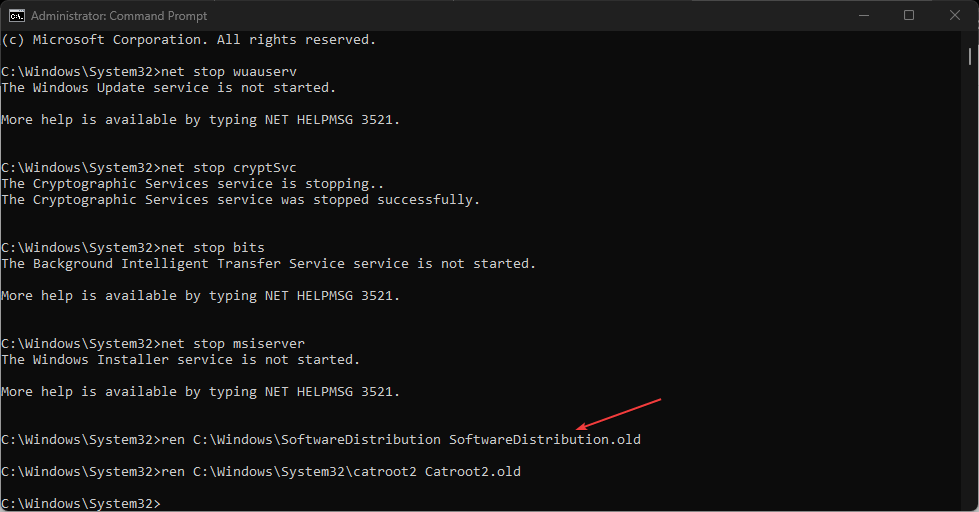
- Zadejte následující příkazy a stiskněte Vstupte po každém:
čistý start wuauservnet start cryptSvcčisté startovací bityčistý start msserver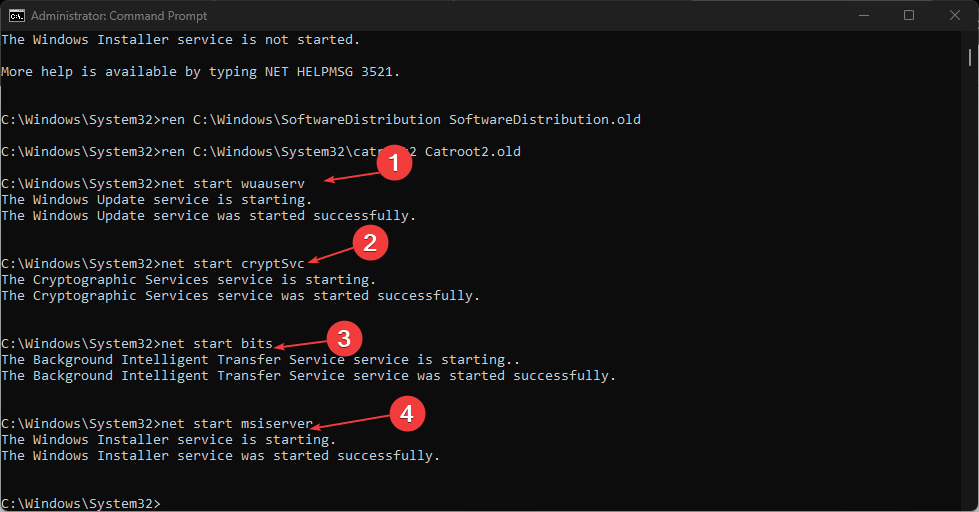
- Zavřete příkazový řádek a restartujte počítač.
Resetováním mezipaměti aktualizací systému Windows lze také vymazat předchozí mezipaměť z počítače.
5. Vymažte mezipaměť služby Windows Update pomocí skriptu
- lis Okna + R klíč k otevření Běh okno, typ poznámkový blok a klikněte OK.
- Zkopírujte a vložte následující kódy:
@Echo On net stop wuauserv C: cd %Windir%\SoftwareDistribution Type del /f /s /q Pozastavení stahování - Uložte soubor jako Cleardown.cmd na tvém počítači.
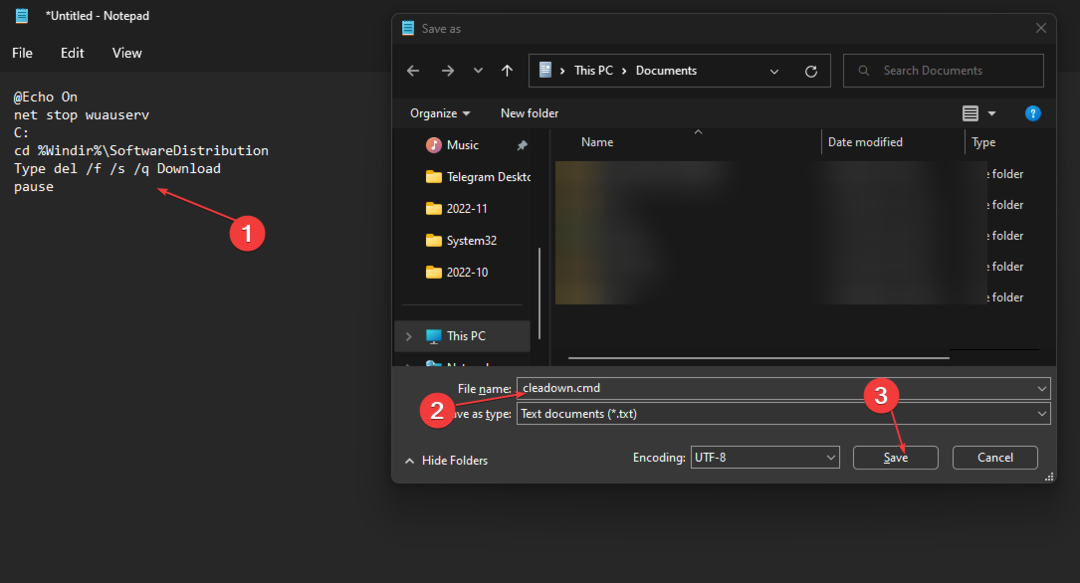
- Klepněte pravým tlačítkem myši na Cleardown.cmd soubor a vyberte Spustit jako administrátor.
Výše uvedené kroky jsou také praktické pro vymazání mezipaměti aktualizací systému Windows.
Na závěr by naše čtenáře mohl zajímat náš článek o oprava poškozené mezipaměti Microsoft Store které mohou ovlivnit jejich počítače.
Kromě toho se podívejte na náš článek vymazání mezipaměti v systému Windows 11.
Také můžete zkontrolovat jak opravit chybu Cache Manager na Windows 10/11.
Své dotazy a návrhy týkající se předmětu „jak vymazat mezipaměť služby Windows Update“ zanechte v sekci komentářů níže.
Stále máte problémy? Opravte je pomocí tohoto nástroje:
SPONZOROVÁNO
Pokud výše uvedené rady váš problém nevyřešily, váš počítač může mít hlubší problémy se systémem Windows. Doporučujeme stažení tohoto nástroje pro opravu počítače (hodnoceno jako skvělé na TrustPilot.com), abyste je mohli snadno řešit. Po instalaci stačí kliknout na Začni skenovat tlačítko a poté stiskněte Opravit vše.


